Nén tập tin là việc gộp nhiều tập tin có dung lượng lớn thành một file nén có dụng lượng nhỏ hơn nhiều, thuận tiện cho việc quản lý, di chuyển và chia sẻ. Việc nén dữ liệu chắc có lẽ đã quá quen thuộc trên hệ điều hành Windows rồi, ngoài việc làm nhỏ dung lượng của file ra thì nén còn giúp bảo vệ dữ liệu khỏi virus phá hoại rất hiệu quả.
Và chắc có lẽ bạn cũng đã biết *.RAR và *.ZIP là những định dạng tập tin nén phổ biến hàng đầu hiện nay, và trên tất cả các hệ điều hành từ Windows, Ubuntu cho đến macOs, Android,….
Mặc định thì tất cả các hệ điều hành đều không hỗ trợ RAR, nên thường thì sau khi cài Win xong thì chúng ta sẽ phải cài đặt thêm một phần mềm hỗ trợ nén và giải nén để tiện hơn trong quá trình làm việc.
Trên Windows thì chúng ta thường hay sử dụng WinRAR, vậy trên Linux chúng ta sẽ dùng phần mềm nào ? – Các bạn hãy cùng mình tìm hiểu ở trong bài viết này nhé !
Đọc thêm:
- Cách Live stream Facebook trên Ubuntu với phần mềm OBS
- Full hướng dẫn cài đặt Kali Linux chạy Dual Boot với Windows
- Sử dụng Windows 10 là mặc định khi cài song song với Ubuntu
Nén và giải nén tập tin RAR trong Ubuntu
Như mình đã nói ở trên, mặc định Linux cũng không hỗ trợ định dạng nén *.RAR, mặc dù là bạn vẫn có thể mở được bằng Archive Manager nhưng bạn chỉ có mở dưới chế độ Read-Only (chỉ đọc), mà không thể giải nén.
Và tương tự thì bạn cũng không thể tạo tập tin nén *.RAR nếu không có phần mềm hỗ trợ.
Cho bạn nào chưa biết thì RAR là một định dạng tập tin nén được tạo ra bởi Eugene Roshal, để có thể bung được file RAR trên Ubuntu Linux thì ta cần phải sử dụng lệnh unrar. Nhưng trước tiên, vẫn như thường lệ, ta cần cài đặt nó với apt-get trước.
Thực hiện:
+ Bước 1: Mở Terminal lên bằng tổ hợp phím CTRL + Alt + T, gõ lệnh dưới và nhấn Enter:
sudo apt-get install rar unrar -y
Lệnh apt-get hoặc apt yêu cầu phải có khi cài đặt hay gỡ phần mềm ra khỏi hệ thống.
+ Bước 2: Nhập mật khẩu khi được yêu cầu => rồi Enter.
+ Bước 3: Kết qua cho ra không có dòng nào mang Error (lỗi) là OK, bây giờ bạn có thể bắt đầu sử dụng rồi.
Để giải nén tận tin .RAR nào đó, bạn hãy dùng lệnh:
cd đường-dẫn-thư-mục-chứa-file-đó
Hoặc vào thư mục chứa file đó, rồi nhấn chuột phải => chọn Open Terminal. Sau đó sử dụng lệnh bên dưới và đừng quên nhấn Enter để thực hiện lệnh:
unrar e ten-file-rar.rar
Cách đơn giản hơn đó là kích chuột phải vào tập tin RAR cần giải nén => và chọn Extract Here trong menu chuột phải đó.
Tập tin RAR sẽ được giải nén vào thư mục cùng tên với file RAR đó.
+ Bước 4: Tương tự để nén bạn hãy bôi đen những file cần nén => rồi kích chuột phải chọn Compress.
Trong menu sổ xuống định dạng tập tin => bạn chọn là *.rar, và đặt tên file và nơi lưu file tùy ý hoặc để mặc định.
Bạn cũng có thể đặt mật khẩu cho tập tin trong ô Other Options với các lựa chọn mã hóa tập tin.
Tạo tập tin nén thành công, bạn chọn Close để đóng trình tạo file nén hoặc chọn Open Archive để mở xem nội dung, mà mình nghĩ là không cần thiết.
Xong các thao tác nén và giải nén với RAR, UNRAR. Bây giờ hãy cùng mình tham khảo một số lệnh thao tác với RAR nhé !
Lệnh:
- unrar l taptin.rar : Lệnh này sẽ liệt kê tập tin, thư mục có trong file nén rar.
- unrar x taptin.rar : Lệnh này sẽ bung file rar với đường dẫn file đầy đủ.
- unrar t taptin.rar : Lệnh này sẽ kiểm tra tính nguyên vẹn của file rar đó.
- man unrar hoặc unrar | more : Lệnh này để nhận hỗ trợ về các lệnh trong Unrar.
Lời kết
Trên đây là bài hướng dẫn rất chi tiết của mình về cách nén và giải nén file RAR trên Ubuntu, và các thao tác cơ bản khi làm việc với file RAR trên hệ điều hành này.
Nói chung là cũng khá đơn giản và không có gì phức tạp phải không các bạn, chỉ cần bạn thực hiện nhiều là sẽ quen thôi.
Nếu thắc mắc bất cứ điều gì thì đừng ngại bỏ lại comment nhé ! Chúc các bạn thành công !
CTV: Nguyễn Thanh Tùng – Blogchiasekienthuc.com
 Blog Chia Sẻ Kiến Thức Máy tính – Công nghệ & Cuộc sống
Blog Chia Sẻ Kiến Thức Máy tính – Công nghệ & Cuộc sống
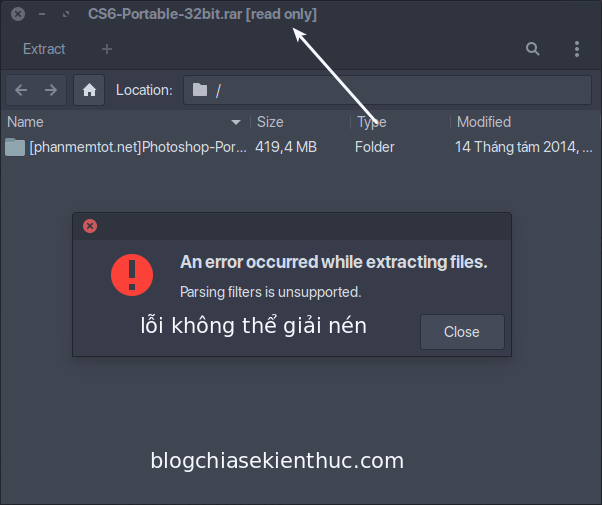
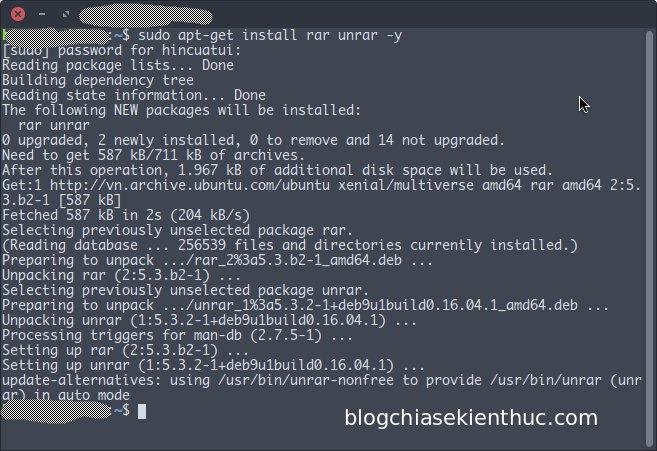
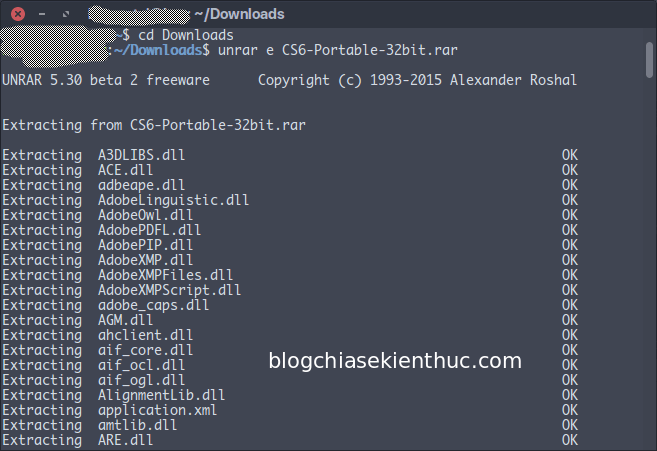
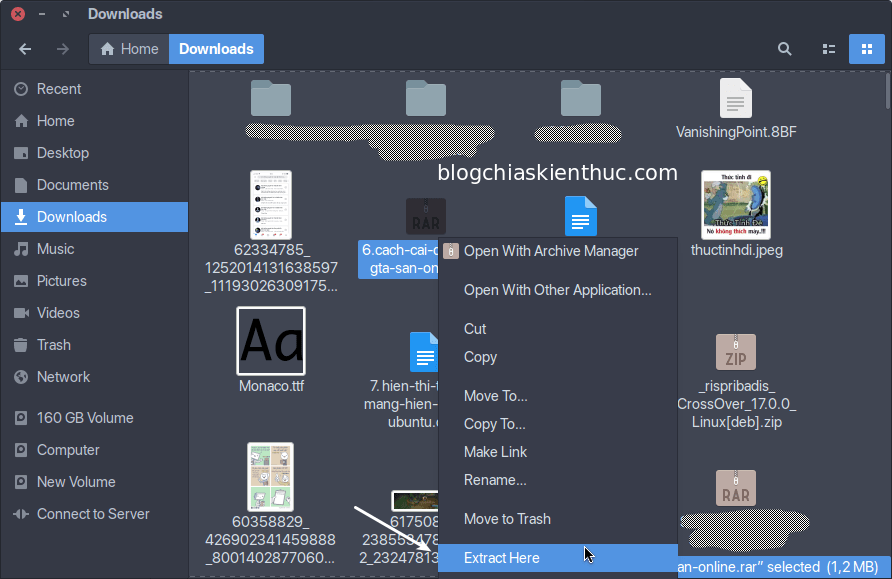
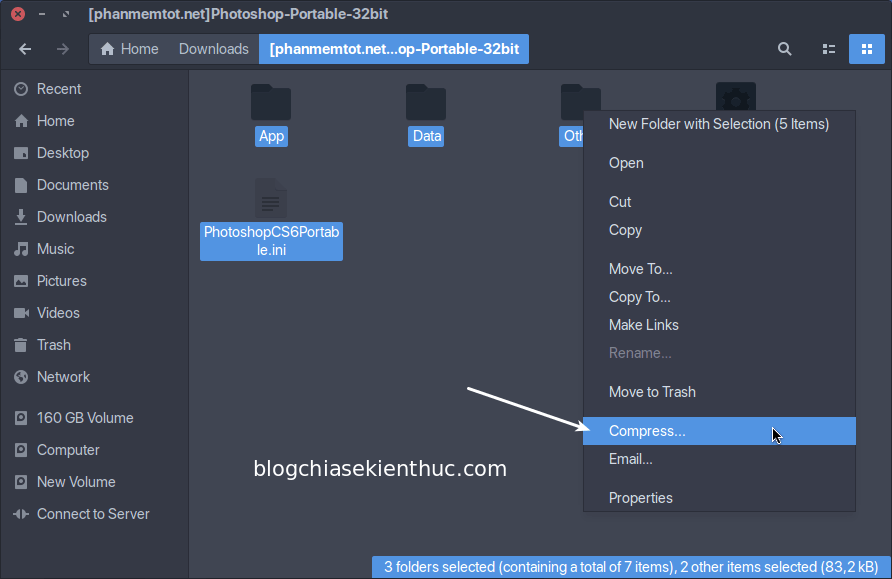

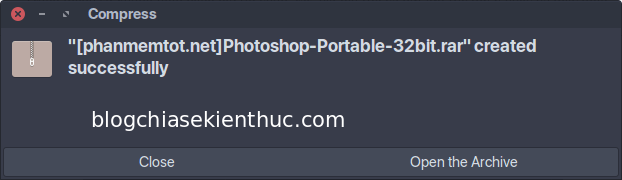
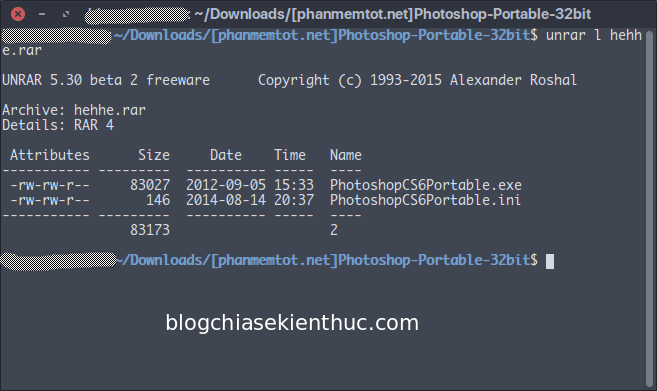
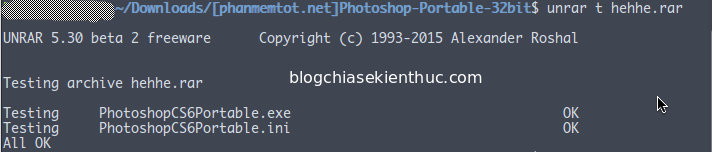
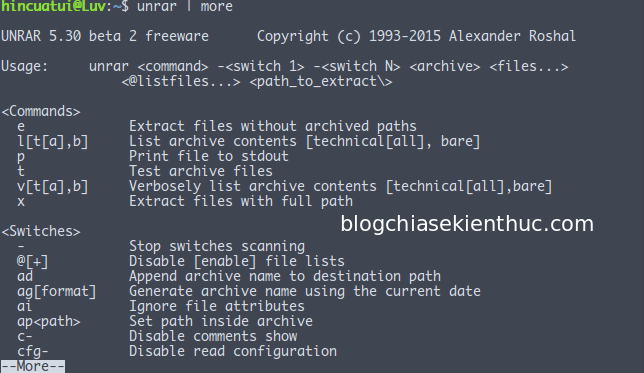
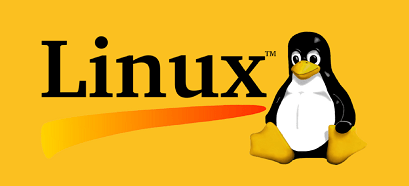




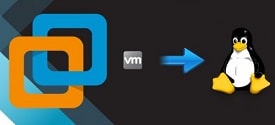

Cảm ơn bạn đã chia sẻ hướng dẫn chi tiết! Việc nén và giải nén file RAR trên Ubuntu giờ đây trở nên dễ dàng hơn rất nhiều. Mình rất thích phần minh họa từng bước của bạn!